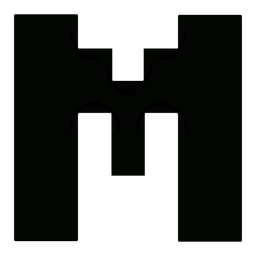Sử dụng proxy trên phần mềm giả lập SmartGaGa
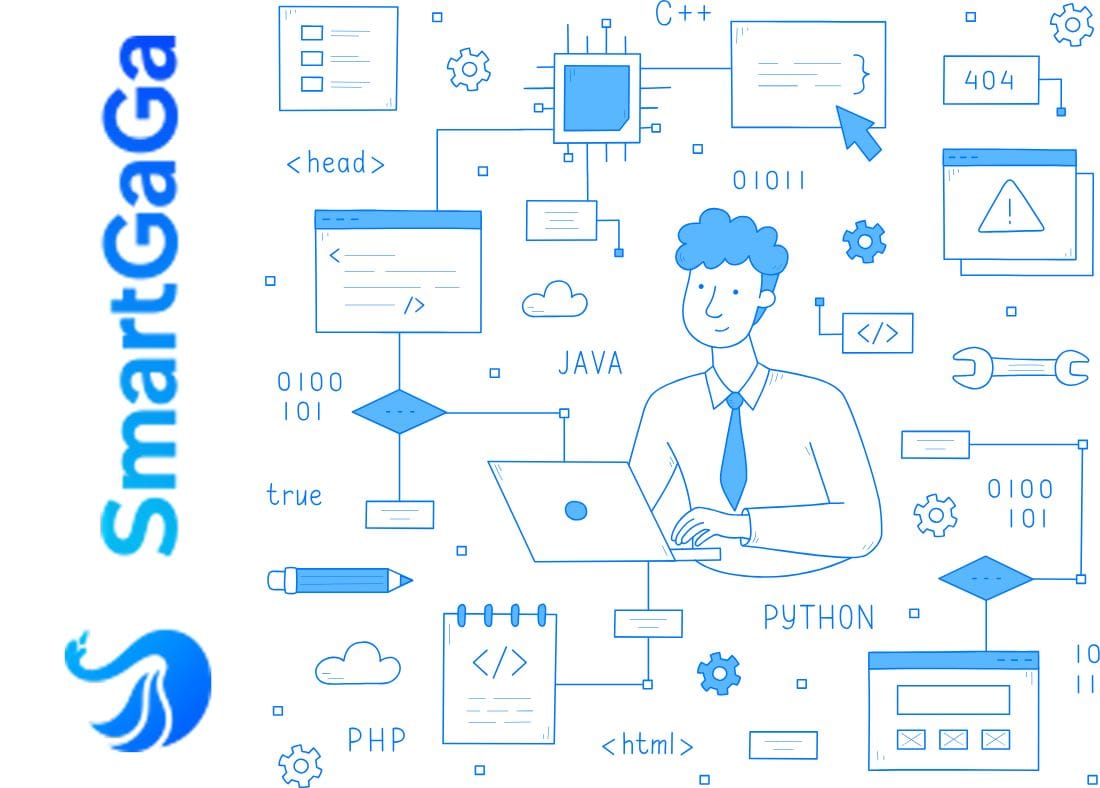
SmartGaGa không còn xa lạ với những ai làm việc trong lĩnh vực nuôi tài khoản, chơi game mobile trên PC hay test ứng dụng Android. Đây là một trong những phần mềm giả lập Android nhẹ nhất hiện nay, đặc biệt phù hợp với các máy cấu hình trung bình – yếu. Nhưng để thực sự tận dụng hết tiềm năng của SmartGaGa, việc cấu hình proxy đóng vai trò then chốt – đặc biệt với những ai đang vận hành nhiều tài khoản hoặc cần tăng tính ẩn danh khi truy cập mạng.
Bài viết này sẽ đi sâu vào cách tích hợp proxy trong môi trường SmartGaGa, giải thích rõ vì sao điều này quan trọng, những lựa chọn proxy phù hợp và hướng dẫn từng bước để cài đặt.
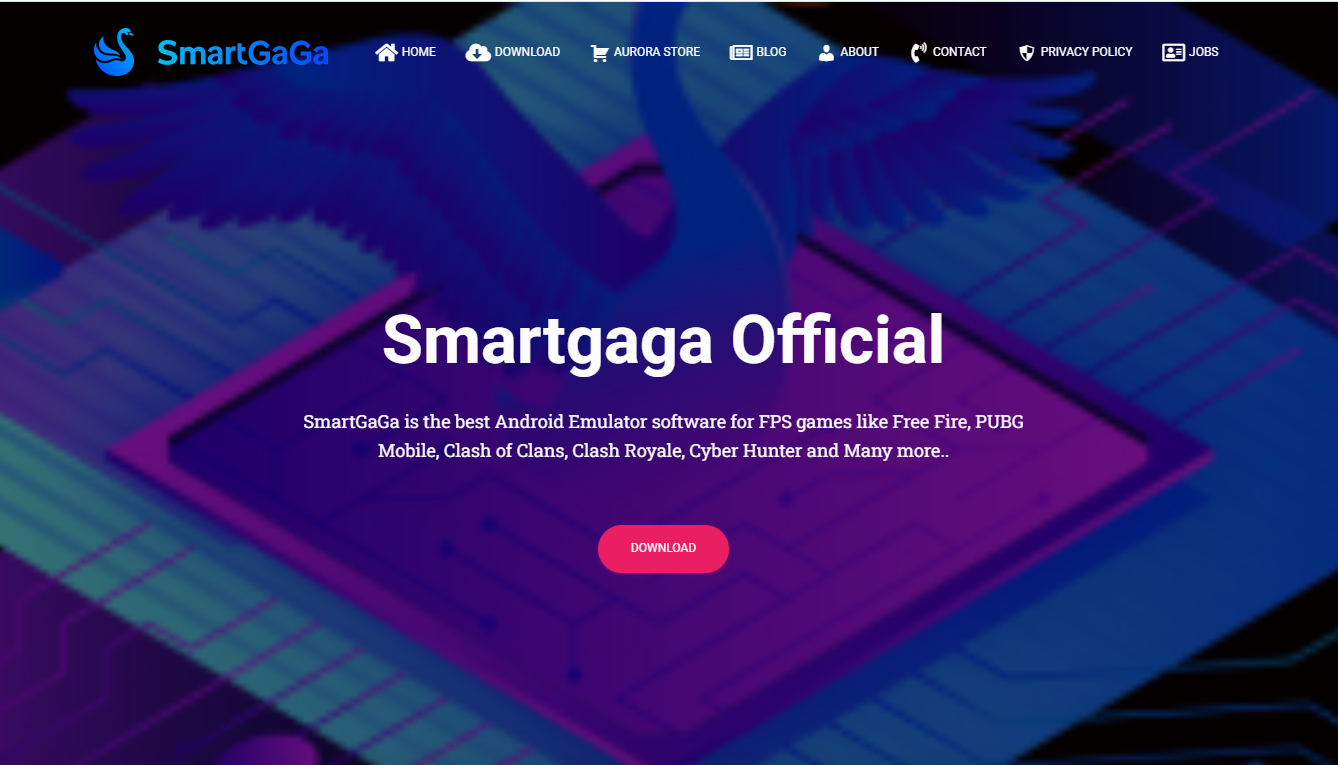
Giao diện phần mềm sau khi được cài đặt giống tương tự như màn hình của chiếc điện thoại android
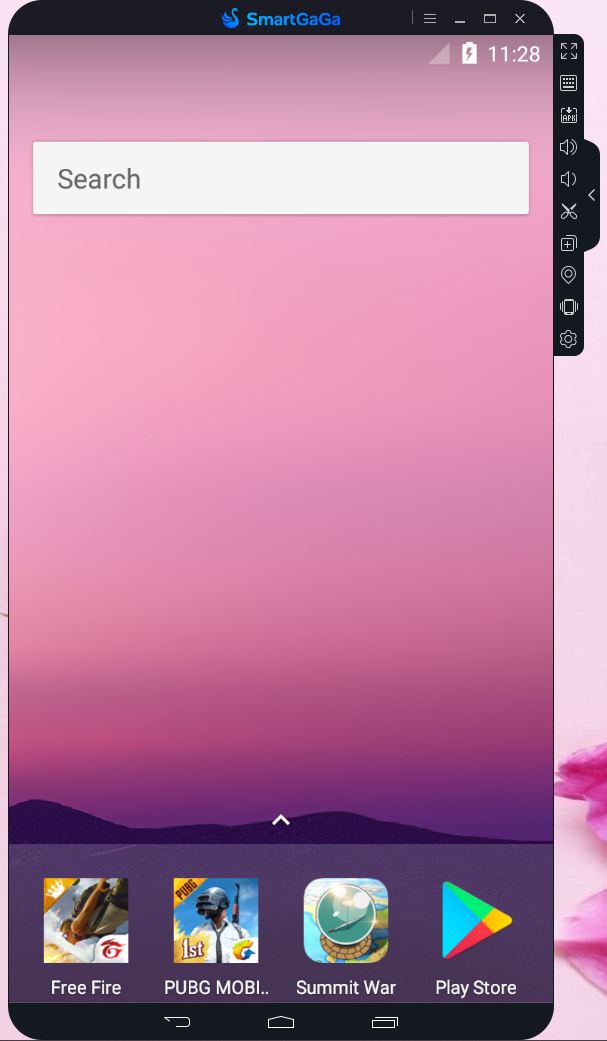
Bởi phần mềm SmartGaGa cung cấp 2 phiên bản Android khá thấp (4. và 7.) nên việc cài đặt và sử dụng phần mềm này nhẹ, tương thích với thiết bị có cấu hình thấp.
Vì sao cần dùng Proxy trong SmartGaGa?
Nếu bạn chỉ chạy 1-2 tài khoản Facebook hoặc chơi một vài ván game nhẹ, có thể bạn chưa thấy rõ vai trò của proxy. Nhưng trong các tình huống dưới đây, proxy không chỉ cần – mà là bắt buộc:
Nuôi nhiều tài khoản mạng xã hội
Các nền tảng này có thuật toán phát hiện đăng nhập đa tài khoản từ cùng một địa chỉ IP. Nếu bạn không dùng proxy, khả năng bị checkpoint, limit reach hoặc quét tài khoản là rất cao.
Proxy giúp mỗi tài khoản có một IP riêng biệt – tạo cảm giác mỗi tài khoản là một người dùng thật ở vị trí địa lý khác nhau.
Chạy ads, automation hoặc tool seeding
Hầu hết các công cụ tương tác tự động đều cần kết nối proxy để tránh bị chặn IP, giảm nguy cơ khóa tài khoản.
Proxy cũng hỗ trợ bạn chạy test quảng cáo với IP từ nhiều vùng, nhiều quốc gia – một yếu tố quan trọng khi làm dropshipping hoặc chạy affiliate đa quốc gia.
Bảo vệ thông tin cá nhân
Khi bạn giả lập Android để duyệt web, tải app APK hoặc truy cập ứng dụng không rõ nguồn gốc, việc đi qua proxy giúp che giấu IP thật, hạn chế nguy cơ bị rò rỉ dữ liệu.
Cách cấu hình proxy cho SmartGaGa
Bước 1: Mở cài đặt mạng của giả lập
- Chọn Setting để vào mục cài đặt
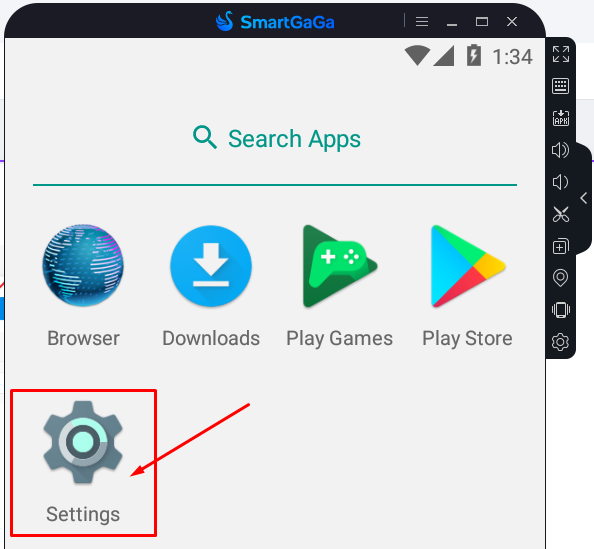
- Chọn Wi-Fi vào cấu hình mạng đang kết nối
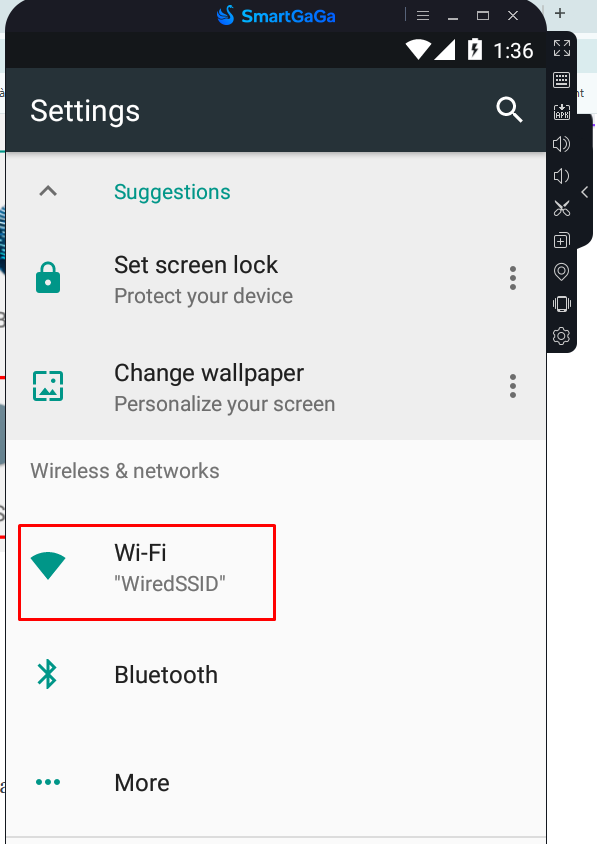
- Nhấn giữ vào tên wifi đang kết nối để hiển thị mục cài đặt nâng cao
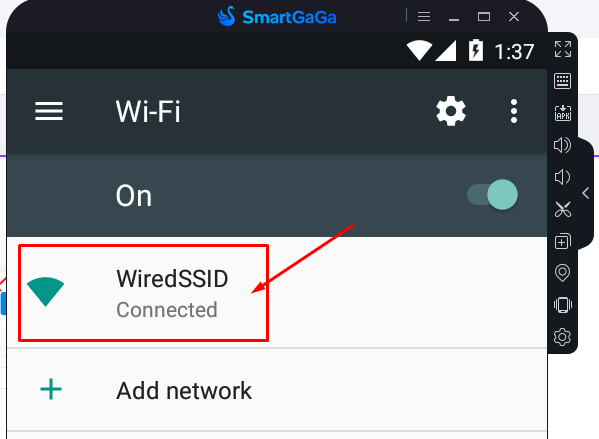
- Chọn Modify network
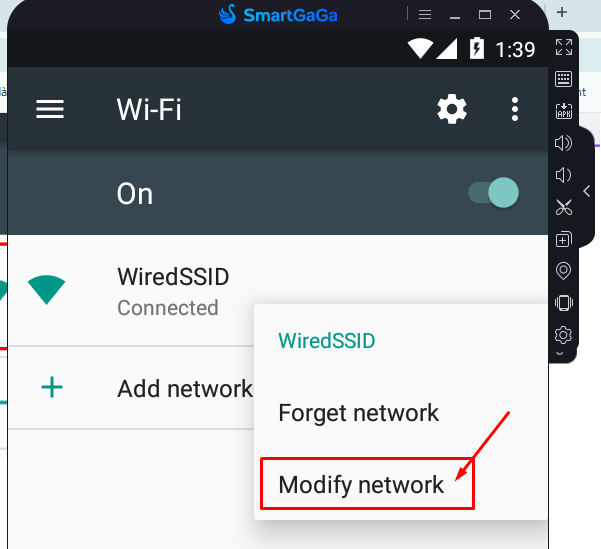
- Chọn Advanced options để hiện thị phần nhập proxy
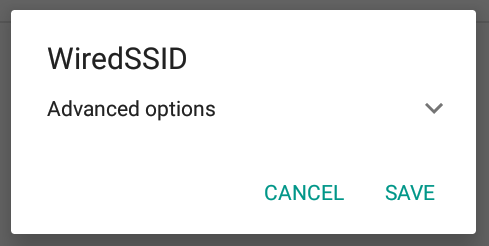
Bước 2: Nhập thông tin proxy
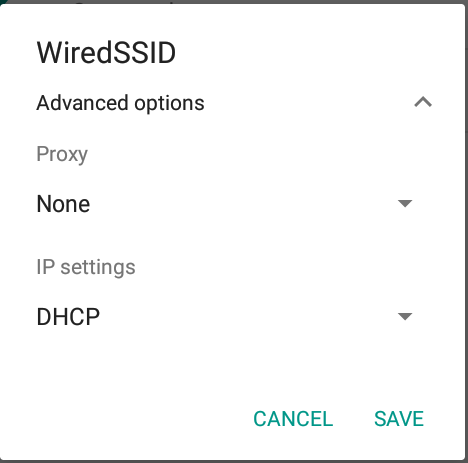
- Mục Proxy, chọn cách nhập thông tin proxy
Nhập thông tin proxy thủ công (Manual) hoặc nhập tự động bằng link PAC (Proxy Auto-Config)
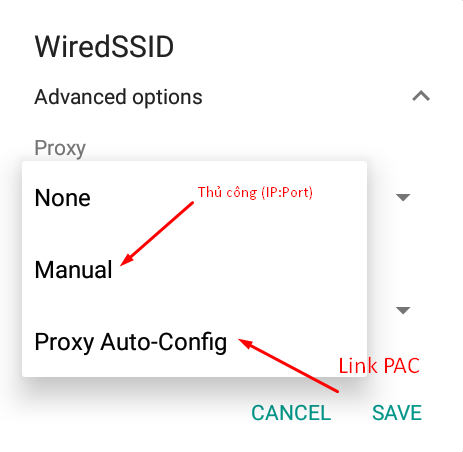
Với phần mềm giả lập các bạn nên thêm địa chỉ IP thực của thiết bị vào mục White list IP của bộ proxy trên mProxy.vn, để sau khi kết nối trình duyệt hay app trên giả lập không yêu cầu nhập User và Pass của bộ proxy.
📌 Cài đặt Thủ công (Manual)
- Proxy hostname: nhập Server/IP của bộ proxy 4G hoặc IP của bộ proxy Datacenter
- Proxy port: nhập thông tin port kết nối trên bộ proxy tương ứng
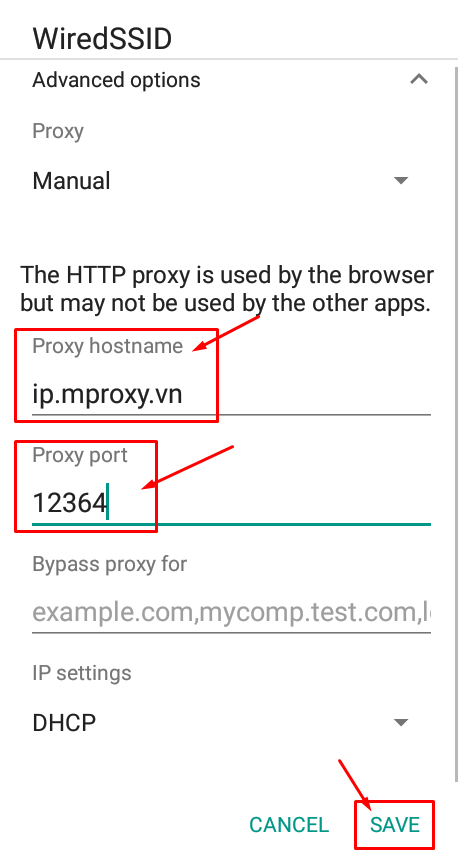
📌 Cài đặt bằng link PAC (Proxy Auto-Config)
- Copy link PAC trong cấu hình của bộ proxy
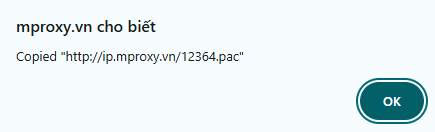
- Nhập link PAC vào mục PAC URL trong Proxy Auto-Config
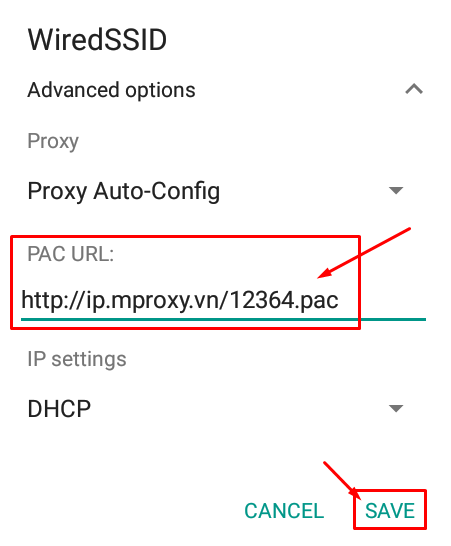
Bước 3: Kiểm tra thông tin proxy sau khi lưu vào phần mềm giả lập
Mở trình duyệt của phần mềm giả lập truy cập vào một số website kiểm tra địa chỉ IP
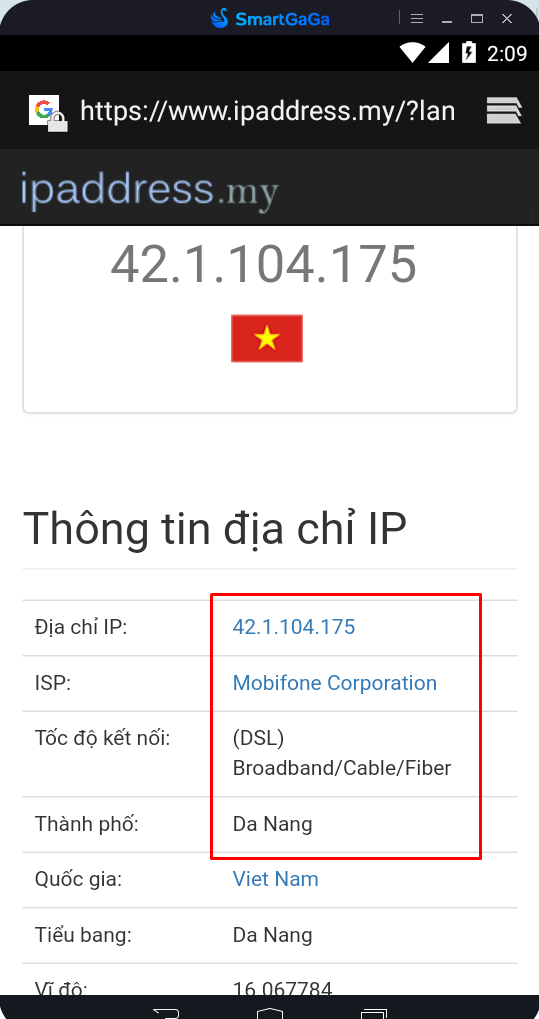
Lưu ý nếu bạn không nhập địa chỉ thực vào mục White list IP bạn sẽ phải nhập thông tin User và Pass của proxy
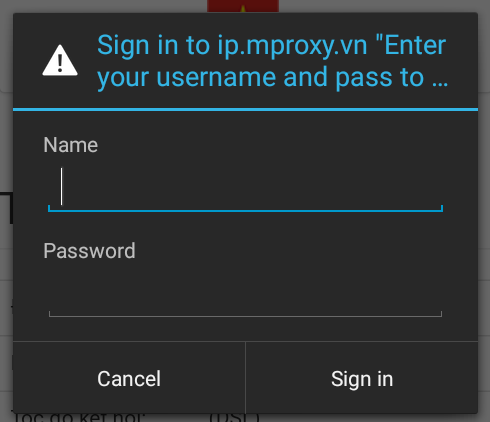
Việc tích hợp proxy trong SmartGaGa giúp bạn tăng độ an toàn khi vận hành nhiều tài khoản, tránh checkpoint và bị khóa, đồng thời đảm bảo tính ổn định khi seeding, automation hoặc chạy test.
Bạn có thể cài đặt proxy riêng biệt cho các phiên làm việc khác nhau đồng thời, dễ dàng quản lý và đăng ký hàng loạt các tài khoản.